概要
このドキュメントでは、Cisco適応型セキュリティアプライアンス(ASA)をCisco Firepowerに移行する手順について説明します。
著者:Cisco TACエンジニア、Ricardo Vera
前提条件
要件
Cisco Firewall Threat Defense(FTD)および適応型セキュリティアプライアンス(ASA)に関する知識があることが推奨されます。
使用するコンポーネント
このドキュメントの情報は、次のソフトウェアとハードウェアのバージョンに基づいています。
- Firepower Migration Tool(FMT)v3.0.1を搭載したWindows PC
- 適応型セキュリティアプライアンス(ASA)v9.16.1
- Secure Firewall Management Center(FMCv)v7.0.1
- Secure Firewall Threat Defense Virtual(FTDv)v7.0.1
このドキュメントの情報は、特定のラボ環境にあるデバイスに基づいて作成されました。このドキュメントで使用するすべてのデバイスは、初期(デフォルト)設定の状態から起動しています。本稼働中のネットワークでは、各コマンドによって起こる可能性がある影響を十分確認してください。
背景説明
このドキュメントの具体的な要件は次のとおりです。
- Cisco 適応型セキュリティ アプライアンス(ASA)バージョン 8.4 以降
- Secure Firewall Management Center(FMCv)バージョン6.2.3以降
Firewall Migration Toolは、次のデバイスリストをサポートしています。
- Cisco ASA(8.4以降)
- Cisco ASA(9.2.2以降)(FPS)
- チェックポイント(r75-r77)
- チェックポイント(r80)
- Fortinet(5.0以上)
- Palo Alto Networks(6.1以降)
移行を進める前に、「ファイアウォール移行ツールのガイドラインと制限事項」を考慮してください。
設定
ネットワーク図

設定手順
- Cisco Software Centralから最新のFirepower移行ツールをダウンロードします。

- コンピュータにダウンロードしたファイルをクリックします。
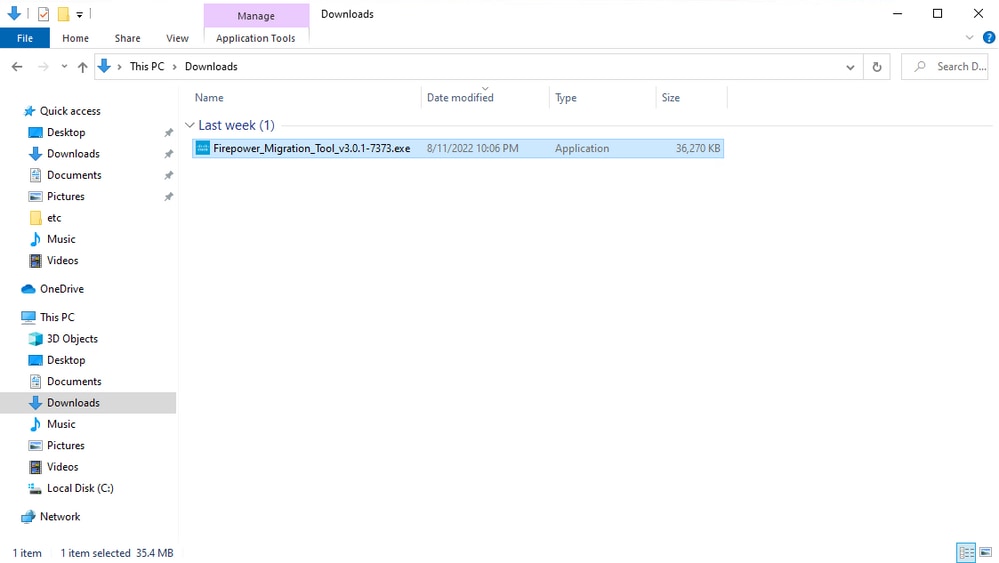
注:プログラムが自動的に開き、コンソールがファイルを実行したディレクトリのコンテンツを自動生成します。


- プログラムを実行すると、Webブラウザが開き、「エンドユーザライセンス契約書」が表示されます。
- チェックボックスをオンにして利用条件に同意します。
- [続行(Proceed)] をクリックします。

- 移行ツールにログインします。
- CCOアカウントまたはローカルのデフォルトアカウントでログインできます。
- ローカルのデフォルトのアカウント資格情報は次のとおりです。
admin/Admin123

- 移行するソースファイアウォールを選択します。
- この例では、Cisco ASA(8.4+)が送信元として使用されています。

- 構成の取得に使用する抽出方法を選択します。
- 手動アップロードでは、
Running Config ASAのファイルを「.cfg」または「.txt」形式で保存します。
- ASAに接続して、ファイアウォールから設定を直接抽出します。

注:この例では、ASAに直接接続します。
- ファイアウォールで検出された設定の要約がダッシュボードとして表示されます。Nextをクリックしてください。

- 移行で使用するターゲットFMCを選択します。
- FMCのIPを指定します。
- ポップアップウィンドウが開き、FMCのログインクレデンシャルの入力を求められます。

- (オプション)使用するターゲットFTDを選択します。
- FTDへの移行を選択した場合は、使用するFTDを選択します。
- FTDを使用しない場合は、このチェックボックスに入力できます
Proceed without FTD

- 移行する構成を選択すると、スクリーンショットにオプションが表示されます。
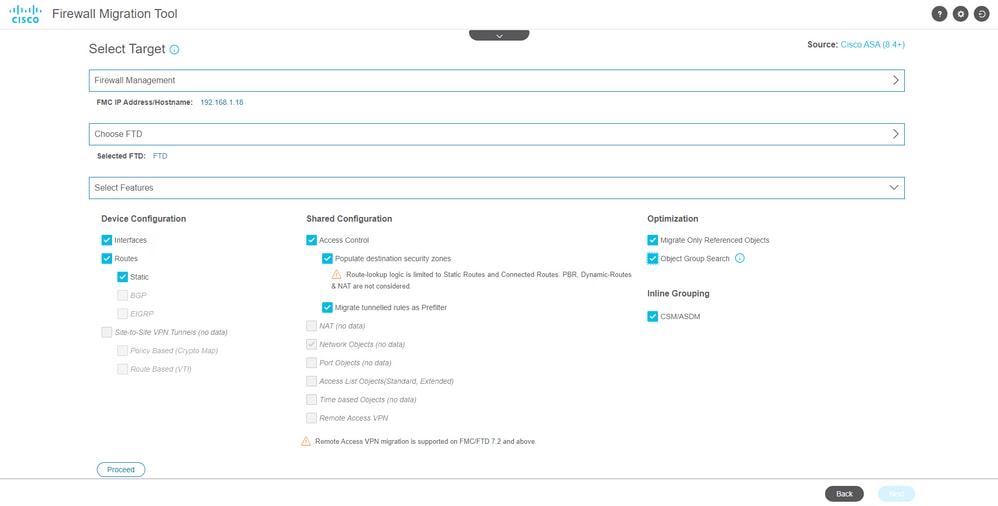
- ASAからFTDへの設定の変換を開始します。

- 変換が完了すると、移行するオブジェクトの概要を示すダッシュボードが表示されます(互換性に制限されます)。
- 必要に応じて、
Download Report 移行する構成の概要を受信します。
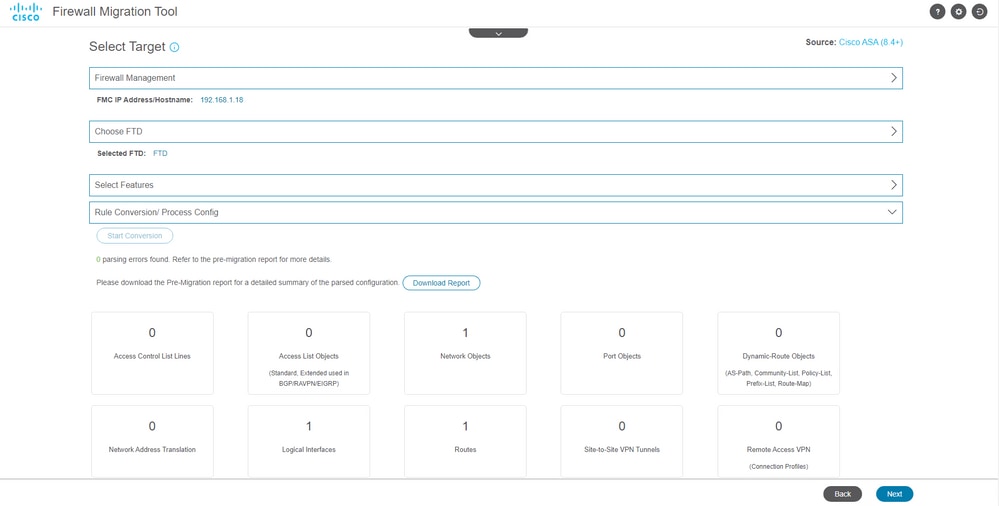
次の図に示す移行前レポートの例:
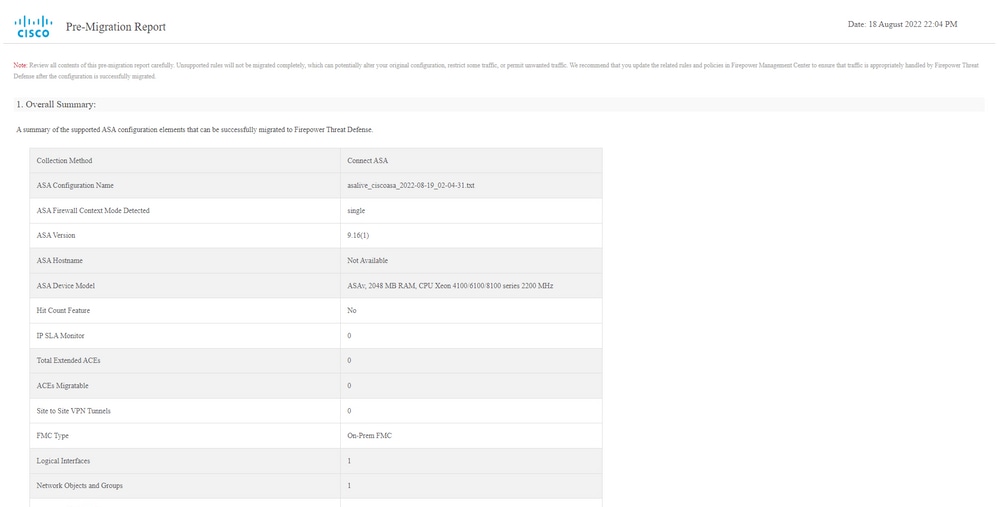
- ASAインターフェイスを移行ツールのFTDインターフェイスにマッピングします。

- FTDのインターフェイスに対してセキュリティゾーンとインターフェイスグループを作成します
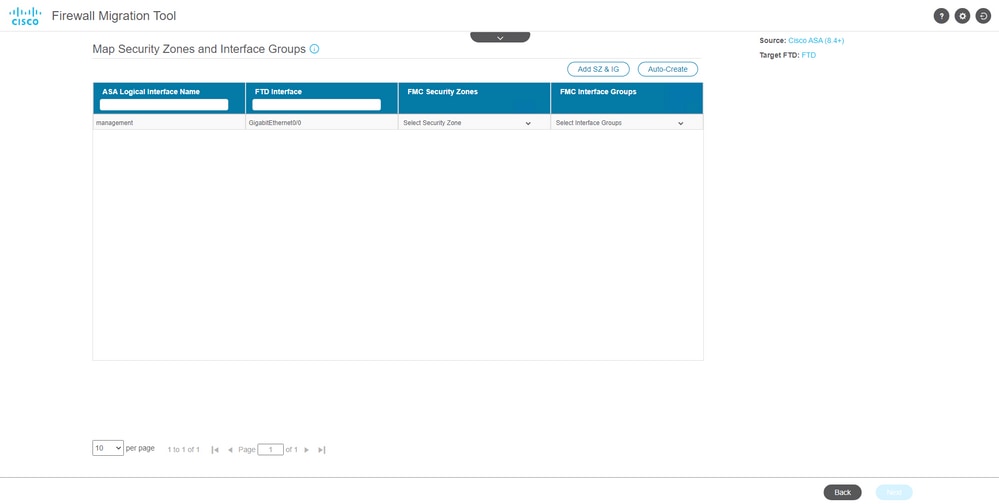
次の図に示すように、セキュリティゾーン(SZ)とインターフェイスグループ(IG)はツールによって自動作成されます。

- 移行ツールで、移行する構成を確認および検証します。
- 設定の確認と最適化が完了している場合は、
Validate.

- 検証ステータスが正常に終了した場合は、構成をターゲット・デバイスにプッシュします。
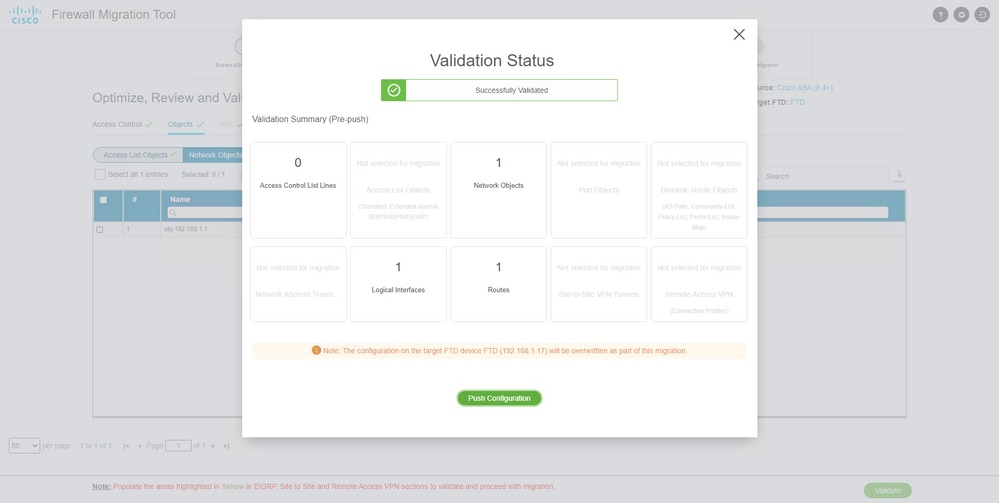
図に示すように、移行ツールを通じてプッシュされた設定の例:

図に示すように、正常な移行の例:

- (オプション)設定をFTDに移行することを選択した場合、設定を展開するには、展開が必要で、使用可能な設定をFMCからファイアウォールにプッシュします。
- FMC GUIにログインします。
- 次に移動します。
Deploy tab.
- 設定をファイアウォールにプッシュする展開を選択します。
- クリック
Deploy.

トラブルシュート
ここでは、設定のトラブルシューティングに使用できる情報を示します。
Firepower移行ツールファイルが配置されたディレクトリのログを確認します。次に例を示します。
Firepower_Migration_Tool_v3.0.1-7373.exe/logs/log_2022-08-18-21-24-46.log


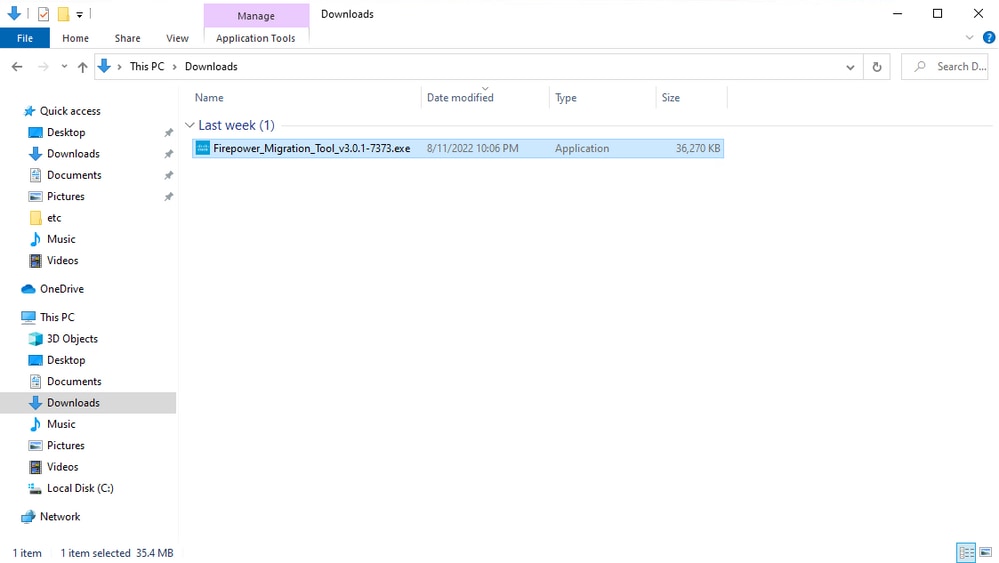









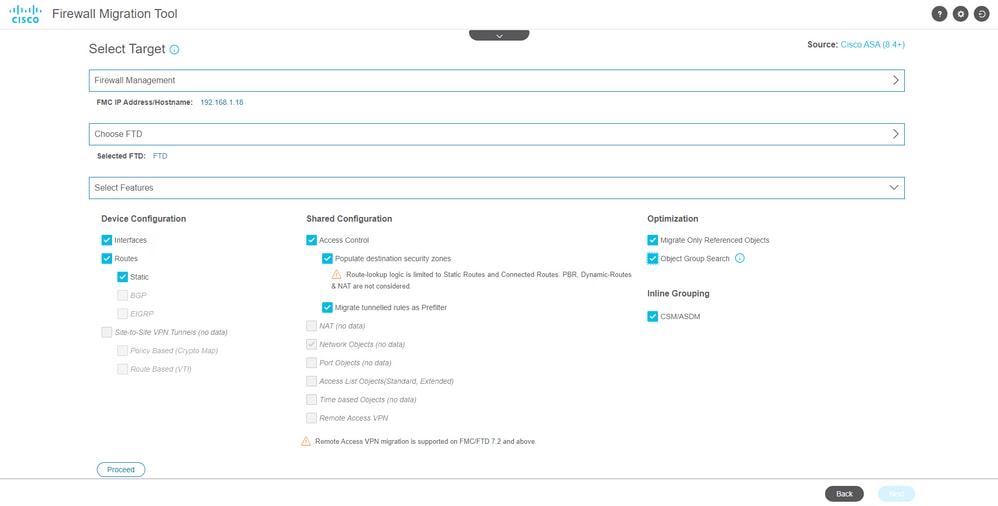

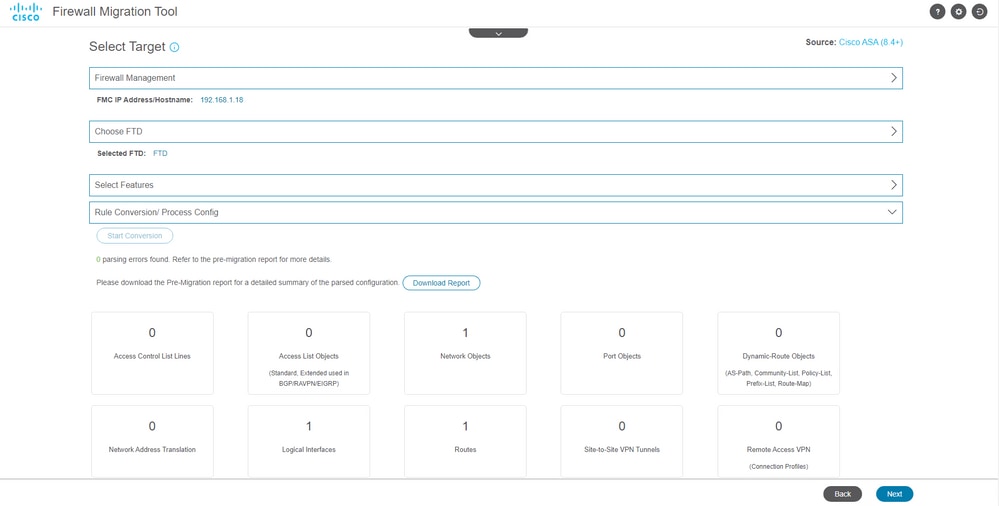
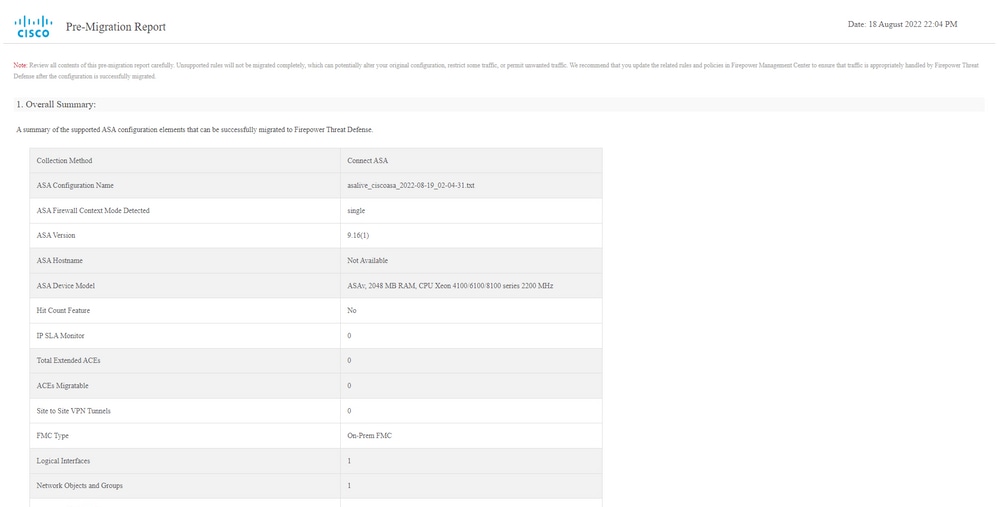

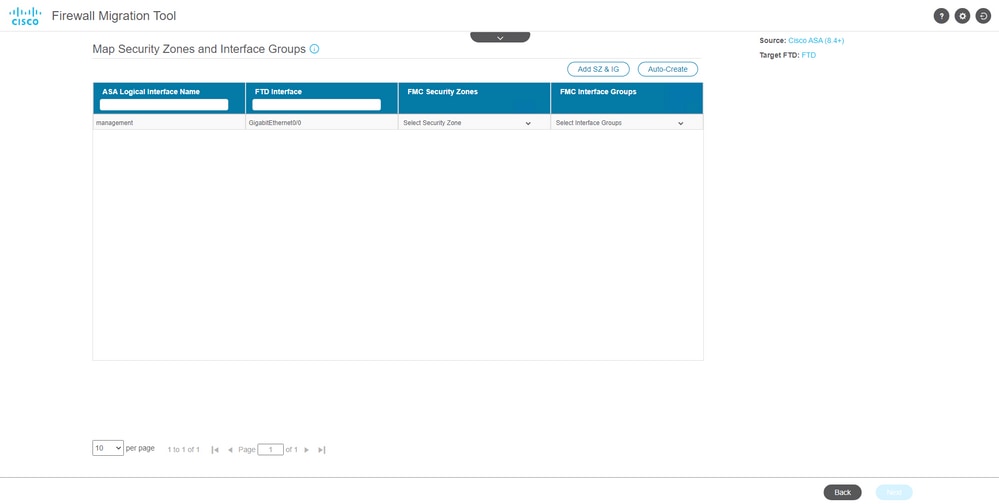


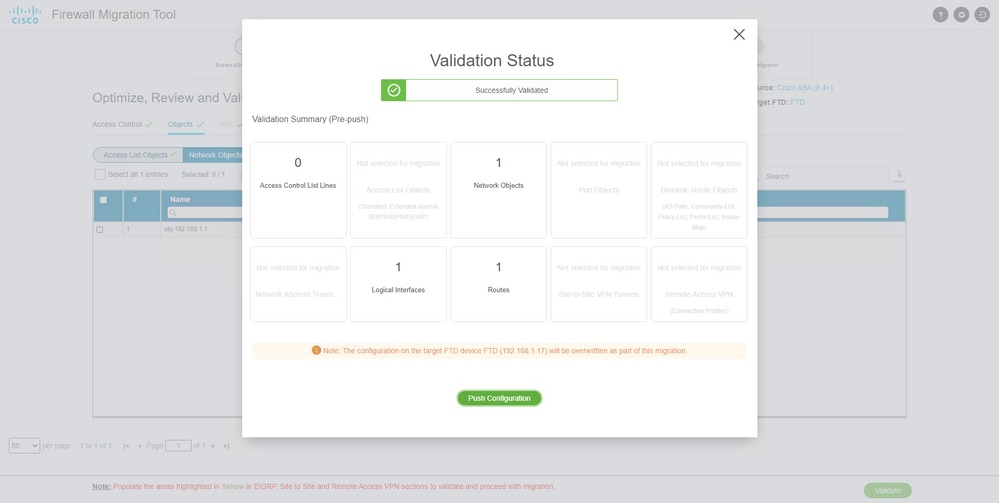



 フィードバック
フィードバック